安装前花点时间检查服务器要求,否则你使用 WooCommerce 时可能遇到问题。如果你还没有主机或想换一个新主机,可以使用 A9 CLOUD 的托管服务,它能让你尽快使用 WooCommerce 创建商店。
启用之后,WooCommerce 安装一些功能需要的项目:
在WordPress后台安装
如果你已经安装了 WordPress 网站然后想要安装 WooCommerce,使用 WordPress 后台是最方便的选择。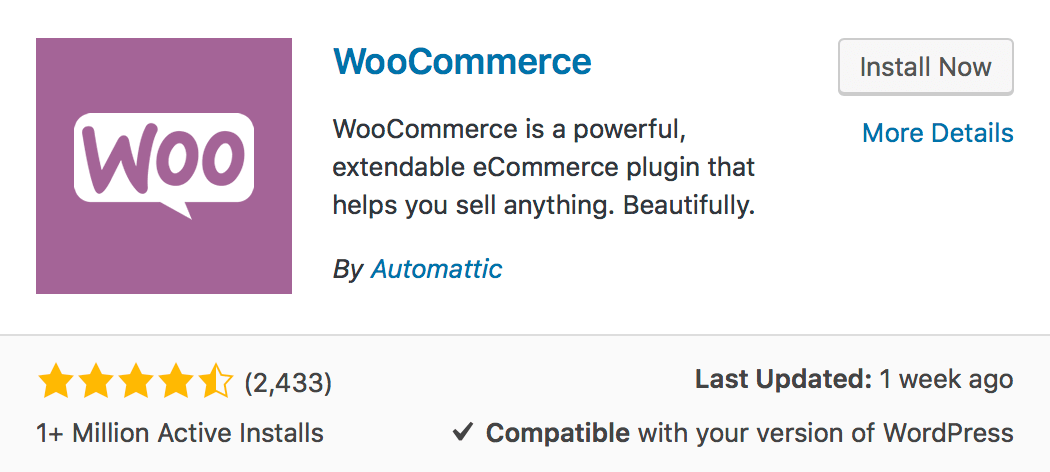
安装WooCommerce步骤:
- 登录你的 WordPress 后台
- 找到:插件 Plugins > 安装插件 Add New
- 在搜索插件那里输入“WooCommerce”
- 当你看到作者是“Automattic”,点击现在安装 Install Now
- 点击启用 Activate Now。然后你将看到 WooCommerce 安装助手。
WooCommerce 安装助手
当 WooCommerce 第一次被启用时,WooCommerce 安装助手帮你设置你的商店。
选择 Let’s go! 开始。或者如果你喜欢自己手动设置,就选择 Not Right Now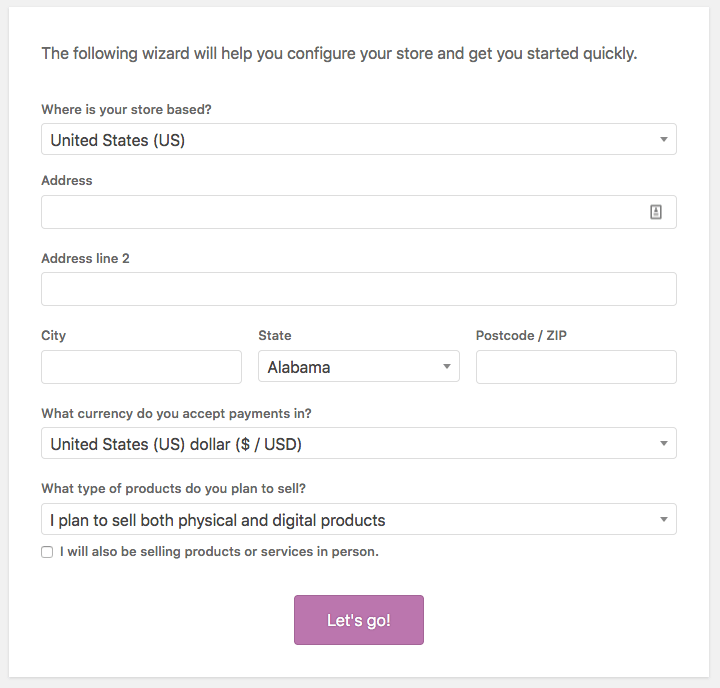
多网站安装
在一个多网站安装中,WooCommerce 像大部分其它插件一样操作。其中的每个网站,尽管共享一个数据库,但是分别在不同的数据库表中存储它的信息。因此,每个存储是分开创建的。
虽然你可以跨网站启用插件,如 WooCommerce 和它的扩展插件,但是你不能跨网站共享产品数据库、结算和用户帐户。
只有主题和插件可以跨网站共享。
换成 WooCommerce 以前版本
出于安全考虑,我们始终建议你使用网站上的所有插件和扩展程序的最新版本,并利用当前可用的任何功能。 本节仅供参考。
要想使用 WooCommerce 以前的版本:
- 停用现在插件然后删除。
- 恢复你的商店数据库的一个以前的备份。
- 在“PREVIOUS VERSIONS”中下载 WooCommerce的以前版本。
- 在后台插件 Plugins > 安装插件 Add New上传以前版本。
- 然后启用。
第2步这里有一个大警告-你需要检查这个 WooCommerce 版本的数据库是否被更新了。通常情况下,它将与每个版本的 WooCommerce 一起使用,这意味着你还需要从以前版本的 WooCommerce 还原 WooCommerce 数据库,以确保一切正常。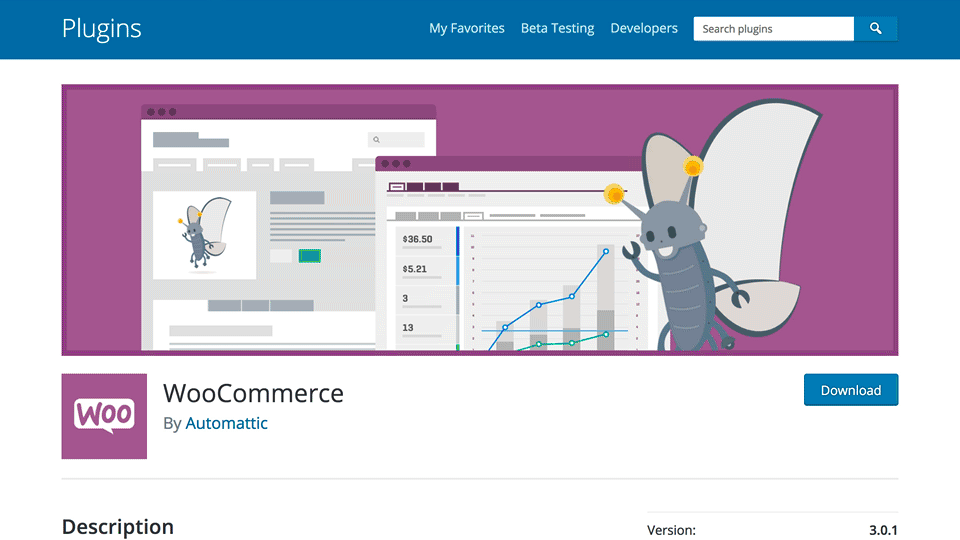
这就是为什么我们强烈建议你为用来测试关键软件(如WooCommerce)新版本的临时环境做好备份。 请参阅我们的文档如何更新你的网站。
卸载WooCommerce
卸载删除 WooCommerce 时有两件事需要理解。
- 如果你在 WordPress 后台停用然后删除插件,你仅仅移除了插件和它的文件。你的设置、订单、产品、页面还存在于数据库中。
- 如果你需要移除所有 WooCommerce 数据,包含产品、订单数据等等,你需要能够修改这个网站的 wp-config.php 文件,然后添加一个常量并设置为 true。

打开你网站的 wp-config 文件然后在这一行/ That’s all, stop editing! Happy blogging. / / 好了!请不要再继续编辑。请保存本文件。使用愉快! / 前面添加 define( ‘WC_REMOVE_ALL_DATA’, true);。然后当你停用并删除 WooCommerce 时它将移除所有数据。

